Come esportare i dati di Google Calendar in un file ICS

Cosa sapere
- Apri Google Calendar su un PC e seleziona l’ icona a forma di ingranaggio > Impostazioni > Importa ed esporta > Esporta.
- Al centro dello schermo, seleziona Esporta per scaricare il file ZIP.
Questo articolo spiega come eseguire il backup di tutti i tuoi calendari di Google Calendar in file ICS, oltre a come esportare eventi da un singolo calendario. Le istruzioni si applicano a Google Calendar sul Web.
Esporta eventi da tutti i calendari
Google Calendar è un eccellente servizio di gestione del tempo e pianificazione del calendario che ti consente di pianificare e condividere eventi tramite Web, dispositivi mobili e applicazioni desktop. Sebbene Google Calendar disponga di funzionalità ad ampio raggio, a volte potresti voler utilizzare un evento di Google Calendar da qualche altra parte o condividerlo con altri. In tal caso, esporta i dati di Google Calendar in un file ICS, che è un formato supportato dalla maggior parte delle applicazioni di pianificazione e calendario.
Dopo aver eseguito il backup dei dati del calendario in un file ICS, puoi importare gli eventi del calendario direttamente in un altro programma, ad esempio Microsoft Outlook, oppure archiviare il file a scopo di backup.
Non puoi esportare eventi dall’app Google Calendar.
- Apri Google Calendar sul tuo computer.
- In alto a destra, seleziona Impostazioni (icona a forma di ingranaggio), quindi seleziona Impostazioni dall’elenco a discesa.
- Seleziona Importa ed esporta per scaricare i tuoi eventi.
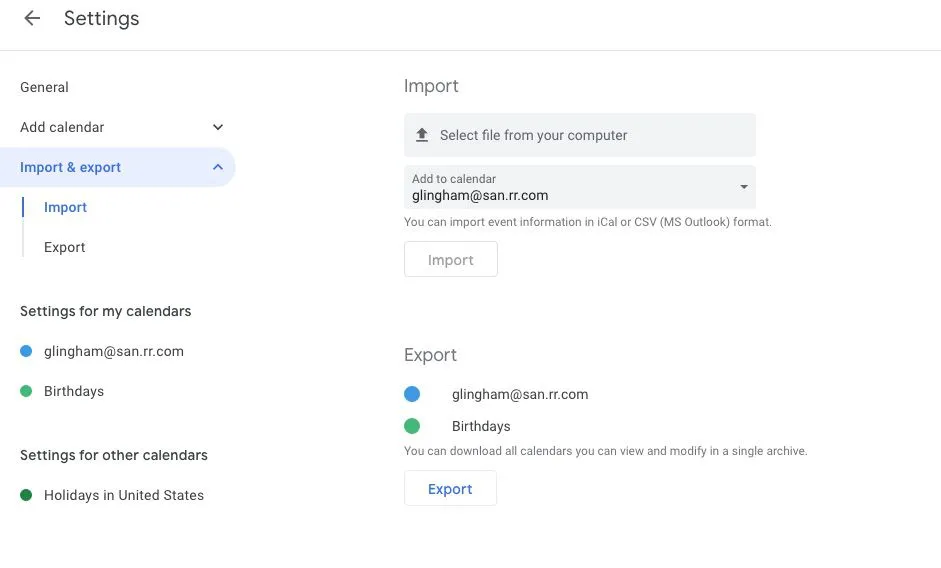
Lifewire - In Esporta, seleziona Esporta. Un file ZIP verrà scaricato sul tuo computer. Se apri il file ZIP, troverai i singoli file ICS per ciascuno dei tuoi calendari.
Per reimportare i file in Google Calendar, estrai i singoli file ICS dal file ZIP e importali uno per uno.
Esporta eventi da un singolo calendario
- Apri Google Calendar sul tuo computer.
- Sul lato sinistro della pagina, individua la sezione I miei calendari. (Potrebbe essere necessario selezionarlo per espanderlo.)
- Punta sul calendario che desideri esportare.
- Seleziona l’ icona Altro (tre puntini) seguita da Impostazioni e condivisione.
- In Impostazioni calendario selezionare Esporta calendario.
- Verrà avviato il download di un file ICS dei tuoi eventi.
Se utilizzi Google Calendar al lavoro, a scuola o in altre organizzazioni, potresti non avere la possibilità di esportare gli eventi. Contatta il tuo amministratore.



Lascia un commento